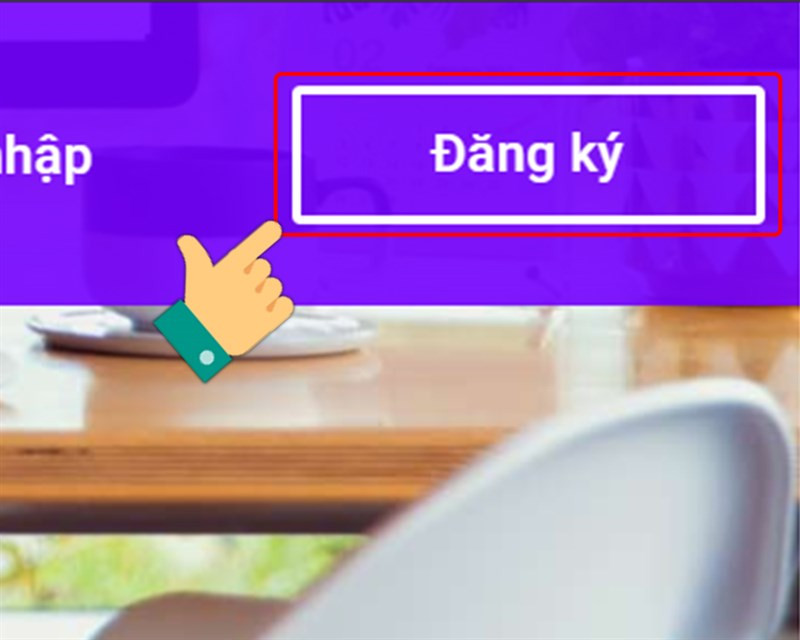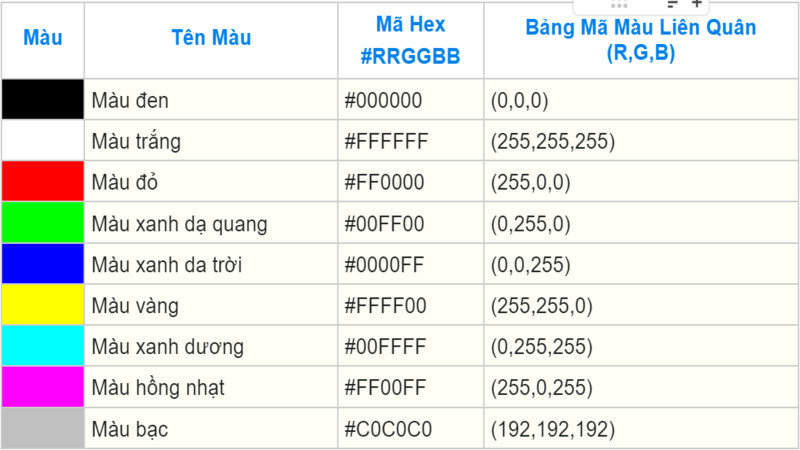Hướng Dẫn Ghép Nhạc Vào Video Khi Quay Trên Ulike
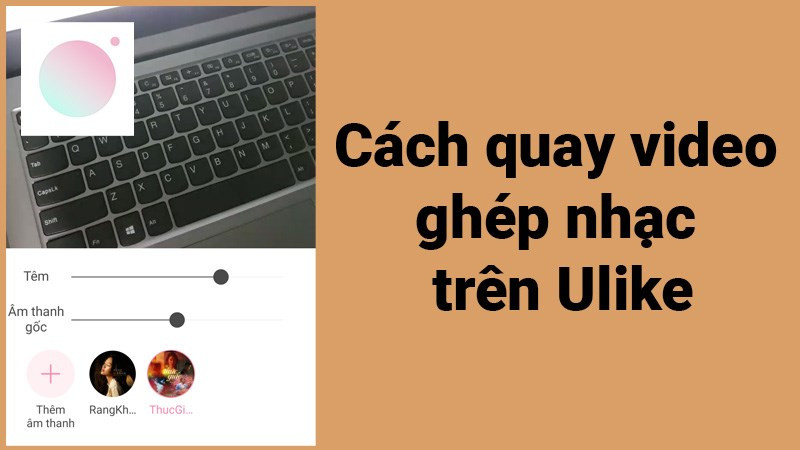
Bạn muốn tạo những video sống động, cuốn hút trên Ulike với nhạc nền yêu thích? Bài viết này sẽ hướng dẫn chi tiết cách ghép nhạc vào video khi quay trên ứng dụng Ulike, giúp bạn dễ dàng tạo ra những thước phim ấn tượng ngay trên điện thoại.
Ulike – Biến Video Của Bạn Thành Tuyệt Tác Âm Nhạc
Ulike không chỉ là ứng dụng chụp ảnh selfie tuyệt vời mà còn là công cụ chỉnh sửa video mạnh mẽ. Việc thêm nhạc nền vào video giúp tăng thêm cảm xúc và thu hút người xem. Hãy cùng xemtingame.com khám phá cách thực hiện đơn giản và nhanh chóng nhé!
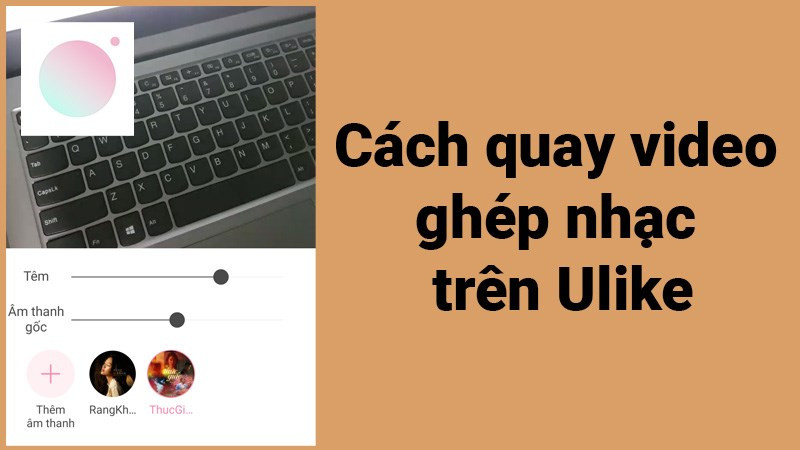 Cách quay video ghép nhạc trên Ulike
Cách quay video ghép nhạc trên Ulike
Các Bước Ghép Nhạc Vào Video Trên Ulike
Quá trình ghép nhạc vào video trên Ulike rất dễ dàng, ngay cả khi bạn mới bắt đầu sử dụng ứng dụng. Dưới đây là hướng dẫn chi tiết từng bước:
Bước 1: Bắt Đầu Quay Video
Mở ứng dụng Ulike trên điện thoại. Chọn chế độ “Video”. Nhấn giữ biểu tượng hình tròn để bắt đầu quay.
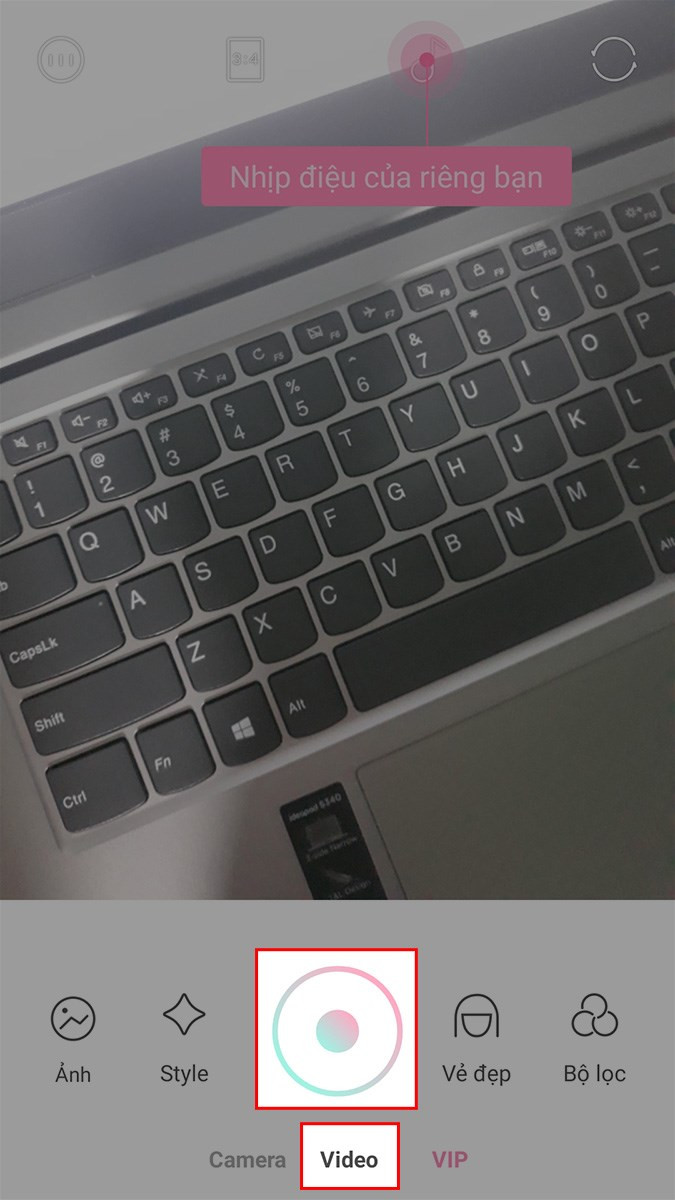 Chọn Video và bắt đầu quay
Chọn Video và bắt đầu quay
Bước 2: Dừng Quay và Xác Nhận
Khi đã quay xong, nhấn lại biểu tượng hình tròn để dừng. Sau đó, chọn “Xác nhận” để chuyển sang bước chỉnh sửa.
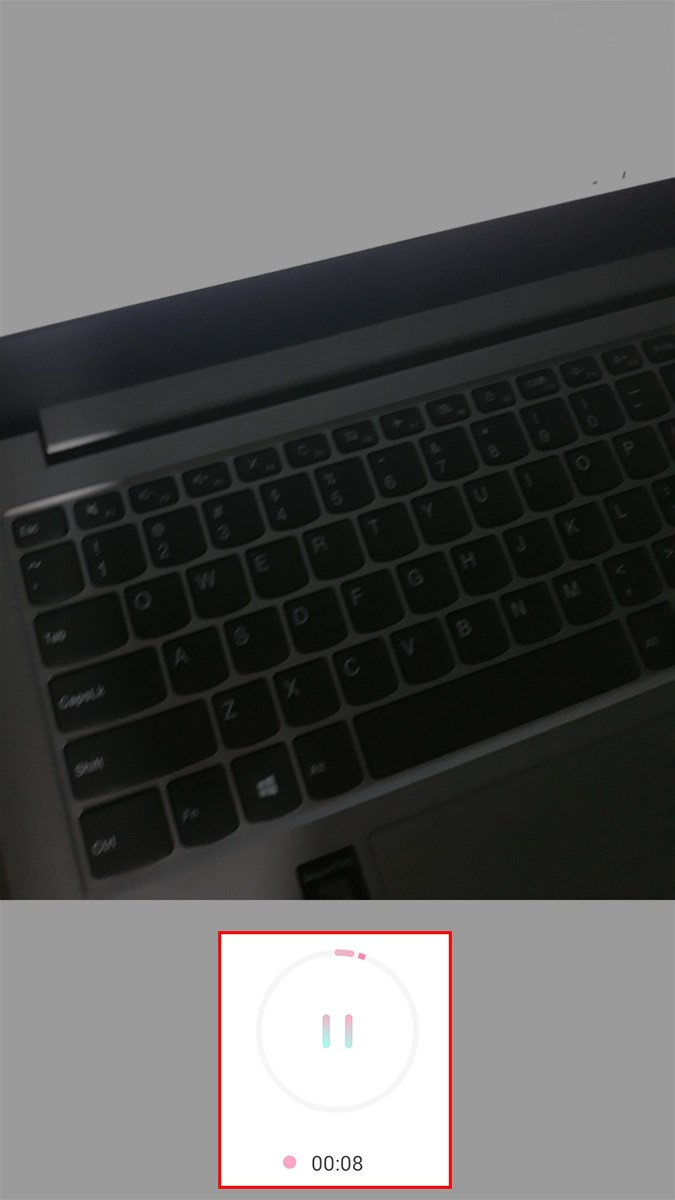 Dừng quay và chọn Xác nhận
Dừng quay và chọn Xác nhận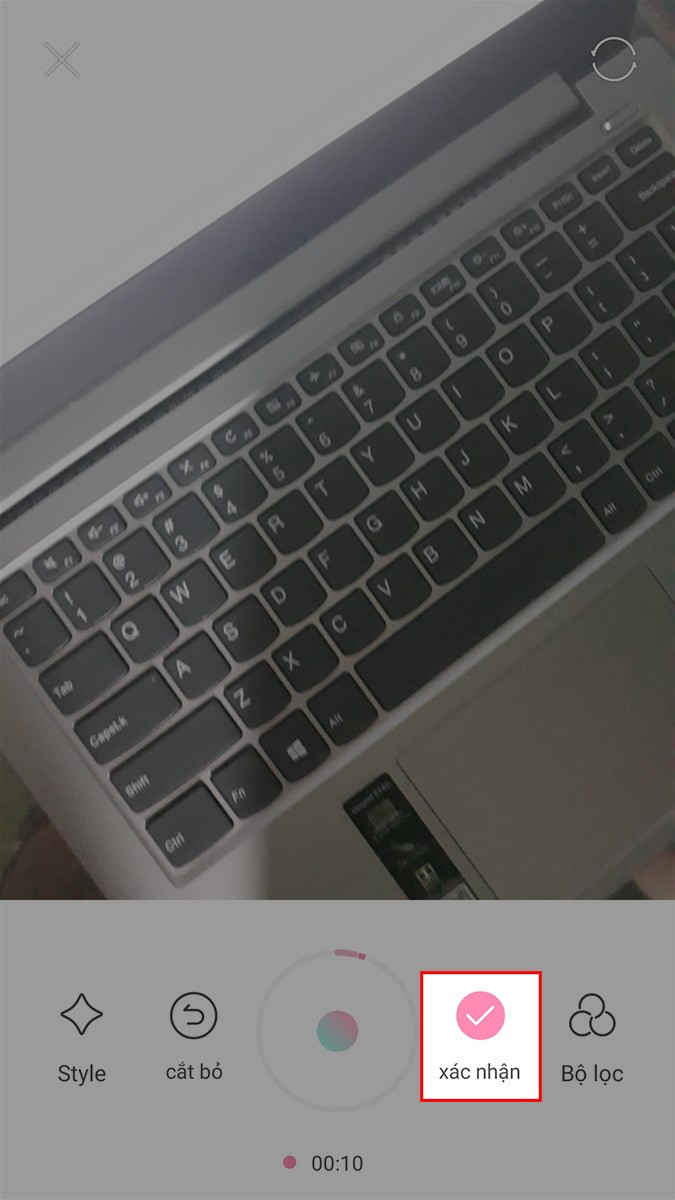 Chọn Xác nhận để chỉnh sửa
Chọn Xác nhận để chỉnh sửa
Bước 3: Thêm Nhạc Nền
Nhấn nút “Thêm” để lựa chọn nhạc nền. Ulike cung cấp hai tùy chọn: “Trích xuất” nhạc từ video khác và “Âm thanh từ thiết bị” để chọn nhạc từ thư viện nhạc của bạn.
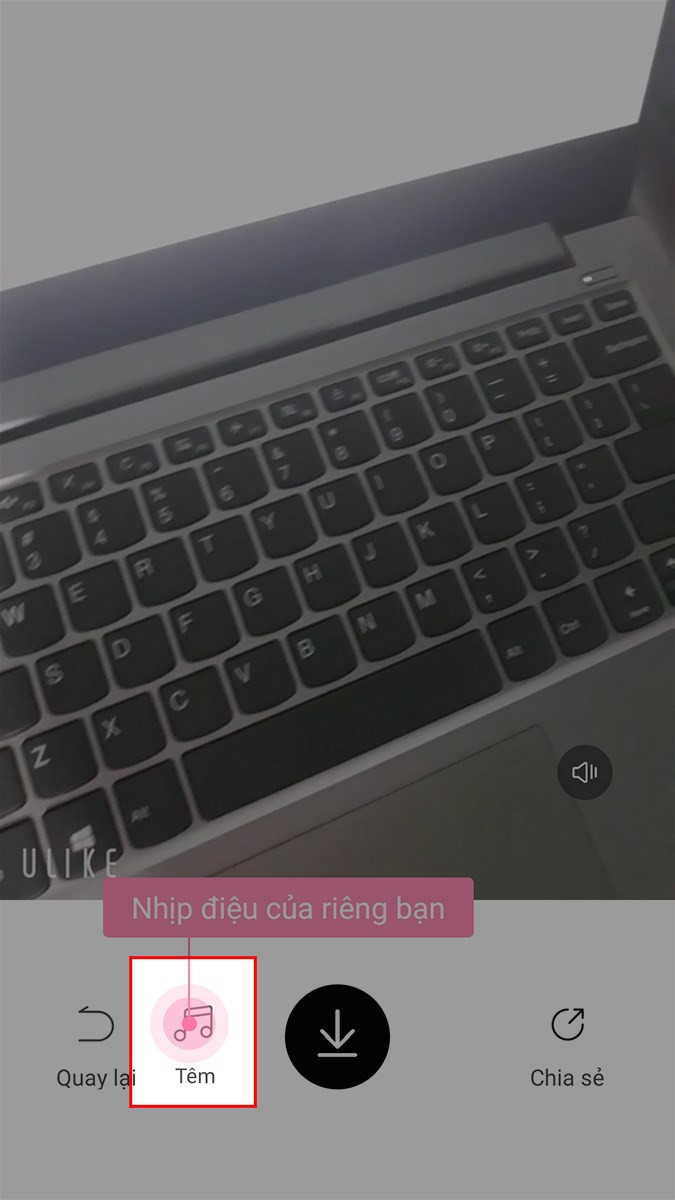 Chọn Thêm để thêm nhạc
Chọn Thêm để thêm nhạc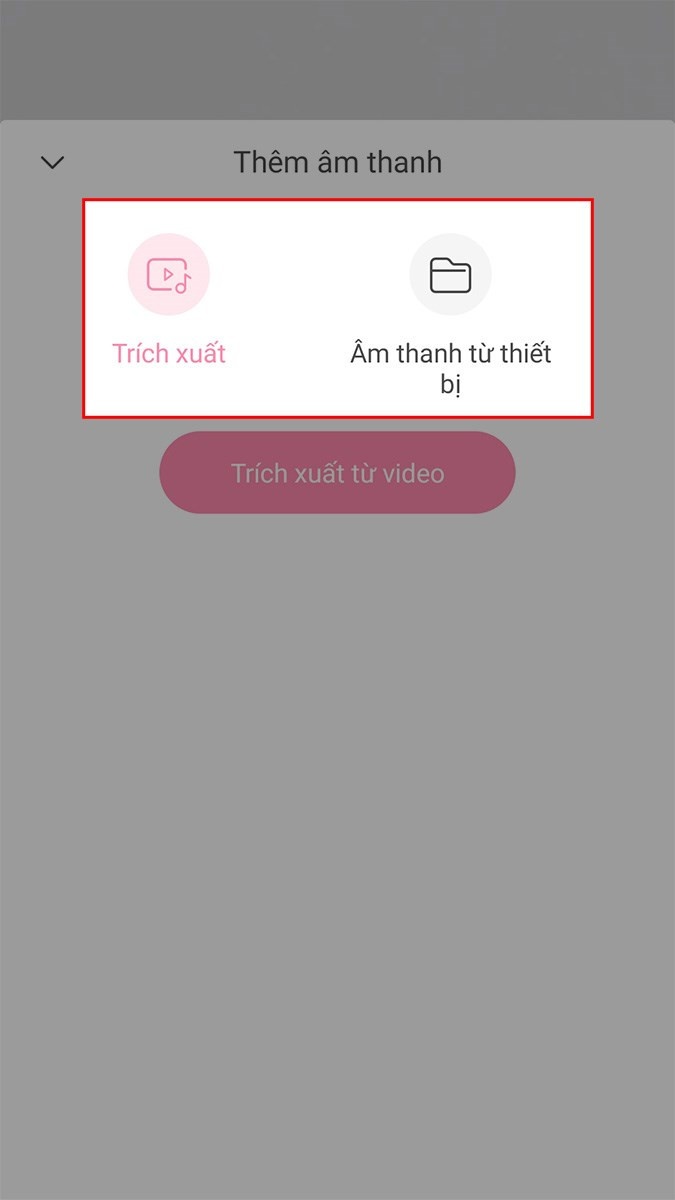 Lựa chọn nguồn nhạc
Lựa chọn nguồn nhạc
Bước 4: Chọn Bài Hát và Áp Dụng
Chọn bài hát bạn muốn sử dụng và nhấn “Áp dụng”.
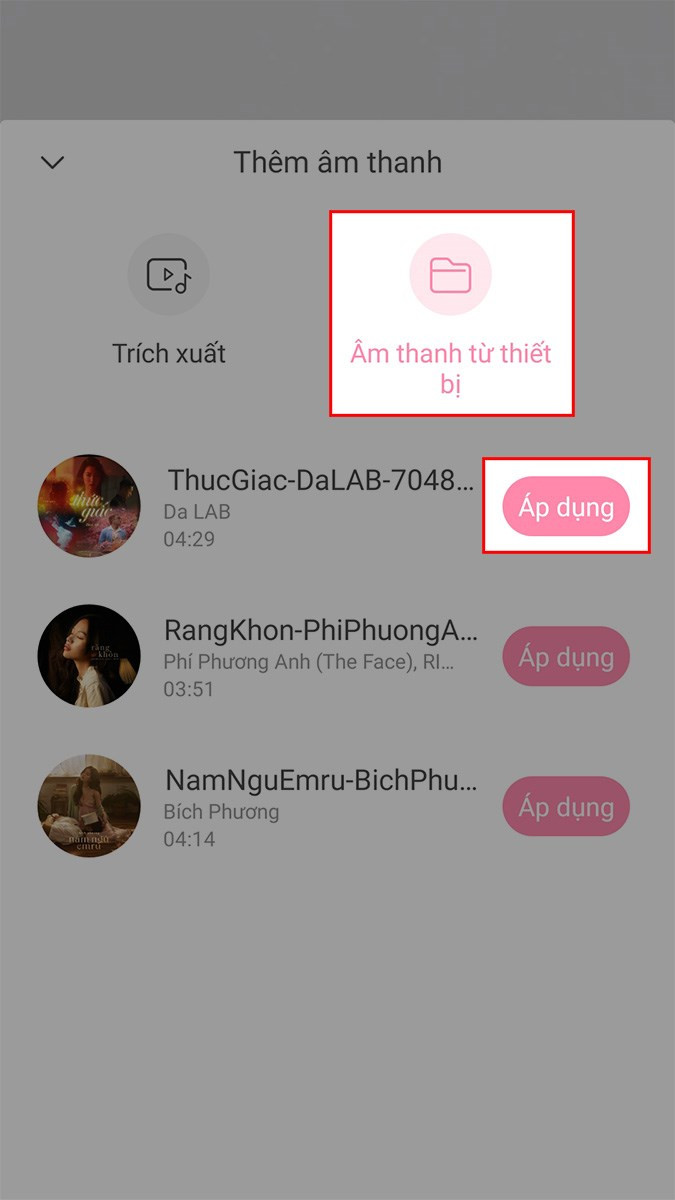 Chọn bài hát và Áp dụng
Chọn bài hát và Áp dụng
Bước 5: Điều Chỉnh Âm Lượng
Bạn có thể điều chỉnh âm lượng của nhạc nền và âm thanh gốc của video để đạt được hiệu ứng mong muốn.
copy-675×1200.jpg)
Bước 6: Lưu Video
Sau khi hoàn tất, nhấn biểu tượng mũi tên để lưu video đã ghép nhạc vào thiết bị.
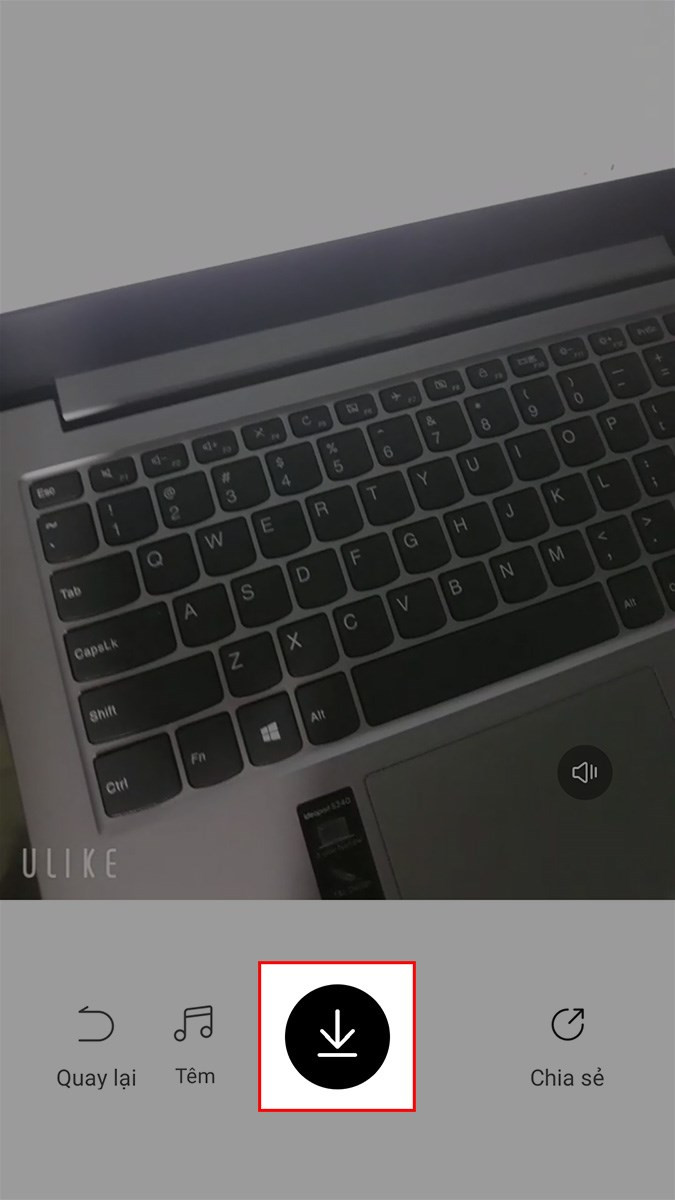
Tận Hưởng Thành Quả
Giờ đây, bạn đã có thể chia sẻ video ấn tượng của mình lên mạng xã hội và lan tỏa niềm vui đến bạn bè. Hãy thử nghiệm và sáng tạo với Ulike để tạo ra những video độc đáo mang phong cách riêng của bạn!